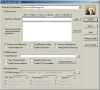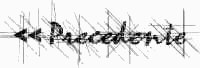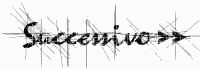Backup
E Utilità
Il pulsnte successivo è
Permette di creare una copia di backup su CD di file o cartelle del proprio hard-disk, chiudere un CD o cancellarlo.
Sul primo menu si sceglie proprio che funzione deve svolgere, e sono:
- Build an ISO9660 image file
- Record
an ISO9660 image file
- Build
and record an ISO9660 image file
- Backup
files directly (on the fly) to an ISO9660 compatible disc
- Backup
files to a ZIP compatible spanned disc archive
- Finalize
a session or disc
- Erase
a disc - Full (rewritable disc only)
- Erase
a disc - Quick (rewritable disc only)
Spieghiamo
ora ogni funzione:
- La
prima opzione permette di creare un'immagine di file o
cartelle importanti contenute sull'hard-disk. Con questa opzione
si abilita il riquadro File Backup List. In questo si selezionano
i file o le directory da salvare ciccando su file…
o directory…ed una volta selezionato schiacciare su
add per aggiungerlo alla lista. I tre pulsanti New,
Open e Save servono per creare una nuova lista di
file o cartelle, caricare una lista già slvata in precedenza
o salvare quella appena creata. Sotto la lista delle cose da slavare
vi sono delle opzioni che se selezionate mantengono tutta la struttura
delle cartelle, Preserve Full Pathname, copiano anche i
file nascosti, Include Hidden Files, permettono una lunghezza
dei nomi dei file di più di 11 caratteri (come per il DOS,
8 caratteri per il nome e 3 per l'estensione), Long Filenames
(Joliet), considera anche tutte le sottocartelle delle directories
inserite nella lista, Recurse Subdirectories, include nella
copia i file di sistema, Include System Files, considera
solamente i file con l'attributo Archivio (nelle proprietà)
selezionato, Include Archive Files Only.
Per questo tipo di operazione CDr Win permette ancora, nel riquadro ISO9660 Options, di scegliere il nome e la directory dove creare l'immagine delle informazioni contenute nella lista del riquadro sopra. E poi si può abilitare il controllo che il numero massimo di sottocartelle non superi le 8 unità (altrimenti si andrebbe contro le limitazioni imposte dalla cosidifa ISO9660), Check Directory Depth, la creazione di settori in modo grezzo, in altre parole creare blocchi da 2532 bit, questo perchè alcuni masterizzatori possono solo scrivere in questa modalità se si abilita la scrittura DAO, Generate Raw Sectors, disabilitare l'obbligo di scrivere la versione di ogni file, Disable Version Numbers, disabilitare la compatibilità con DOS (ad esmpio per il discorso degli 11 caratteri), Disable DOS Compatibility, impostare le informazioni sul CD come copyright, autore...data della creazione, renderlo bootable...con Advanced Options. E premere Start per cominciare. - Selezionando
la senda opzione si può scrivere ciò che
si è creato al punto 1. Per masterizzare un'immagine si
deve aprire il file immagine dal riquadro ISO9660 Options
e nel riquadro Recording Options si seleziona: il masterizzatore
da usare, CDROM Recorder, il tipo di CD da creare, Disc
Type, come strutturare i dati sul CD, Track
Mode, la velocità , Speed, se chiudere il
CD o la sessione che si è creata , Finalize/Close Session,
se creare una nuova sessione dove memorizzare i file o le cartelle
(ricordarsi che più sessioni ci sono e più il CD
diventa lento), Open New Sessione, se effettuare solo una
prova della scrittura, Test, se scrivere una pausa sopo
ogni traccia, Write Postgap, se verificare se l'immagine
è stata scritta correttamente, Verify Recorded Image,
se abilitare la protezione per l'errore del buffer underrun, Underrun
Protection. Per iniziare la scrittura click su Start.
- Questa
opzione fa in automatico il primo e poi il secondo punto.
- Questa modalità di backup dei dati procede direttamente alla scrittura dei file e delle cartelle selezionate come al punto 1 senza creare prima un file immagine, in altre parole la copia al volo(questa strada è molto veloce, ma anche molto pericolosa per l'errore di buffer underrun).
- Salva
con archivi ZIP.
- Con
questa selezione si chiudono CD ancora aperti o sessioni
non ancora chiuse.
- Queste ultime due modalità sono molto simili, entrambe cancellano i CD-RW, la prima però effettua una cancellazione 'profonda', cioè elimina fisicamente tutti i dati dal disco (e non saranno più recuperabili), mentre la seconda effettua una cancellazione veloce dei supporti riscrivibili, rendendo la successiva scrittura sicura, però così è possibile recuperare (anche se non è facile) i dati dal CD. Naturalmente la differenza di tempo tra la prima e la seconda modalità è considerevole.
Per
iniziare ogni attività premere Start.